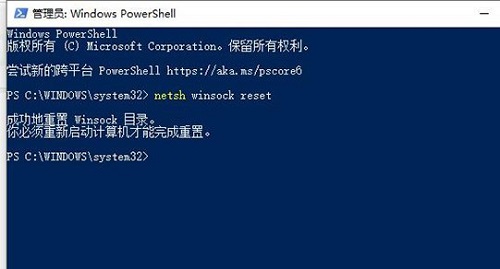为什么wifi连接上却不能上网
当我们在使用电子产品连接WiFi之后,发现自己连接了WiFi却无法上网,但是其他人可以用,无论是手机还是电脑呢都会出现这种情况,那怎么解决这种情况问题呢,下面就和小编一起来看看吧!

1、检查路由器:
①首先检查WiFi无法使用是否是因为路由器不稳定造成的情况,将家中的无线路由器、光猫断电,等待几分钟后再接通电源并重启设备,连接对应的WiFi查看是否可以正常上网使用。
②如果重启路由器后任然无无法正常使用,首先连接当前WiFi,使用电脑或者浏览器在地址栏输入192.168.1.1(通过路由器背后的“路由器IP”获取地址),使用路由器背后的账号和密码登录,在路由器网络设置中,检查是否是因为连接设备过多而导致的,将WiFi名字、密码重置即可。
③在重新设置WiFi名称和密码后,仍然无法使用,那么可能是因为路由器没有调试好从而导致无法联网,在路由器网络设置中,找到“上网设置”、“WAN口设置”,将其设置为自动获取IP地址即可。

2、宽带出现故障:
如果不是路由器的问题,那么再检查是否是宽带出现了故障导致WiFi不能连接上网,可以先拨打宽带的客服电话,查看是否是因为宽带欠费,如果是只需要补交即可。
如果不是欠费问题,直接转接人工客服,进行故障申报,由运营商安排工作人员上门维修即可。

3、地址冲突:
很多电脑设备在连接WiFi后出现其他人可以用但是自己的设备却无法联网的情况,都是因为IP冲突的问题,只需要将电脑的IPv4地址改成自动获取即可:
①以win10系统为例,使用 “win+I” 快捷键打开Windows设置,点击 “网络和Internet” 设置,在设置的左侧选择 “代理” 设置,查看右侧的滑块是否全部关不(灰色状态为关闭),检查是否解决无法联网问题。
②如果仍然无法解决,在win10桌面的左下角右键 “开始” 按钮选择 “windows powershell(管理员)”;
在命令提示符中输入命令 “netsh winsock reset”,回车键运行,提示“成功地重置 winsock 目录。你必须重新启动计算机才能完成重置”后,重启电脑即可(如果并未出现该提示,可以重启电脑后再次重试)。